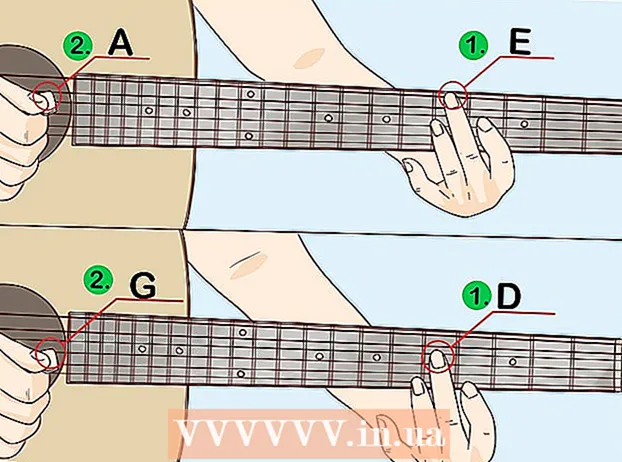著者:
Alice Brown
作成日:
25 5月 2021
更新日:
1 J 2024

コンテンツ
コンピューターから離れているときは、Skypeアカウントを使用して、ビデオ通話や音声通話、メッセージなどを確認できます。必要なのはSkypeforiPhoneアプリとインターネット接続だけです。
ステップ
 1 iPhoneのホーム画面でSkypeアプリのアイコンをタップして、Skypeアプリを起動します。
1 iPhoneのホーム画面でSkypeアプリのアイコンをタップして、Skypeアプリを起動します。 2 表示されるフィールドにSkypeの名前とパスワードを入力します。 サインインボタンをタップします。
2 表示されるフィールドにSkypeの名前とパスワードを入力します。 サインインボタンをタップします。  3 連絡先の名前をタップします。 連絡先は、プロフィール写真がある場合はそれとともに表示されます。
3 連絡先の名前をタップします。 連絡先は、プロフィール写真がある場合はそれとともに表示されます。  4 連絡先のプロファイルのボタンの1つをタップして、ビデオコール、音声通話、IM、SMSなどのアクションの1つを実行します。
4 連絡先のプロファイルのボタンの1つをタップして、ビデオコール、音声通話、IM、SMSなどのアクションの1つを実行します。
方法1/4:ビデオ通話の場合
 1 [ビデオ通話]ボタンをタップします。
1 [ビデオ通話]ボタンをタップします。 2 接続が確立されるのを待ちます。
2 接続が確立されるのを待ちます。 3 赤い[通話終了]ボタンをタップして電話を切ります。 連絡先との接続が確立されると、使用するiPhoneのカメラを選択したり、サウンドをミュートしたり、音量を設定したり、IMモードに入ることができるボタンが表示されます。
3 赤い[通話終了]ボタンをタップして電話を切ります。 連絡先との接続が確立されると、使用するiPhoneのカメラを選択したり、サウンドをミュートしたり、音量を設定したり、IMモードに入ることができるボタンが表示されます。
方法2/4:音声通話の場合
 1 音声通話ボタンをタップします。
1 音声通話ボタンをタップします。 2 接続が確立されるのを待ちます。
2 接続が確立されるのを待ちます。 3 インターフェースをチェックしてください。 接続が確立されると、連絡先のプロフィール写真が画面に表示され、通話時間は下部に表示されます。通話中に表示されるボタンを使用すると、iPadのフロントカメラまたはリアカメラを使用してビデオ通話に移動したり、ミュート、ミュートしたり、IMモードに入ることができます。赤い[通話終了]ボタンをタップして切断します。
3 インターフェースをチェックしてください。 接続が確立されると、連絡先のプロフィール写真が画面に表示され、通話時間は下部に表示されます。通話中に表示されるボタンを使用すると、iPadのフロントカメラまたはリアカメラを使用してビデオ通話に移動したり、ミュート、ミュートしたり、IMモードに入ることができます。赤い[通話終了]ボタンをタップして切断します。
方法3/4:インスタントメッセージを送信するには
 1 IMボタンをタップします。
1 IMボタンをタップします。 2 IMインターフェイスが表示されます。 キーボードを使用してメッセージを入力し、[送信]ボタンをタップします。
2 IMインターフェイスが表示されます。 キーボードを使用してメッセージを入力し、[送信]ボタンをタップします。  3 連絡先にメッセージが送信されます。 メッセージへの返信もそこに表示されます。
3 連絡先にメッセージが送信されます。 メッセージへの返信もそこに表示されます。
4の方法4:SMSを送信するには
 1 SMSボタンをタップします。
1 SMSボタンをタップします。 2 キーボードを使用してメッセージを入力します。
2 キーボードを使用してメッセージを入力します。 3 [送信]ボタンをタップしてメッセージを送信します。
3 [送信]ボタンをタップしてメッセージを送信します。
チップ
- 通常の番号に電話をかけるには、画面右下の[通話]ボタンをタップし、表示されるキーボードを使用して番号を入力します。
- ビデオ通話を使用するときは、適切なインターネット接続があることを確認してください。そうしないと、画質が低下します。
警告
- ビデオ通話は多くの帯域幅を使用するため、パケットデータプランの料金を支払う場合は、携帯通信会社のセルラーネットワークではなくWi-Fiネットワークを使用してビデオ通話を行う方がよい場合があります。
- あるSkypeアカウントから別のSkypeアカウントへの通話とメッセージの送信は無料ですが、通常の電話への通話またはSkypeアプリからのSMSの送信には料金がかかります。
あなたは何が必要ですか
- Skype iPhoneアプリ(App Storeで入手可能)
- 3GまたはWi-Fiインターネット接続
- Skypeアカウント